
Рево Унинсталлер је програм за деинсталацију за потпуно уклањање непотребних програма са рачунара. Када користимо рачунар, сви морамо стално да инсталирамо програме на наш рачунар, а затим неке од инсталираних програма морамо уклонити.
Да бисте правилно уклонили програм са рачунара, препоручује се коришћење посебног програма за деинсталирање. Такав посебан програм намењен је правилном уклањању програма, за потпуно уклањање трагова избрисаног програма са рачунара.
Садржај:- Уклањање непотребних програма у програму Рево Унинсталлер Фрее
- Хунтер моде у Рево Унинсталлер Фрее
- Алати у Рево Унинсталлер Фрее
- Закључци чланка
- Рево Унинсталлер - уклањање програма (видео)
Када деинсталирате програм на стандардни начин деинсталирањем Виндовс програма, оперативни систем има много уноса у регистре, мапе креиране од деинсталираног програма, датотека и осталог смећа. Велика количина таквог смећа негативно утиче на перформансе, што доводи до грешака у оперативном систему.
Сада ћу говорити о кориштењу програма за деинсталацију Рево Унинсталлер. Рево Унинсталлер дизајниран је за потпуно уклањање програма са рачунара.
Програм Рево Унинсталлер доступан је у две верзије: у бесплатној верзији, а у плаћеној верзији - Рево Унинсталлер Про. Плаћена верзија програма има више функција од бесплатне верзије.
За просечног корисника рачунара бесплатна верзија о којој ће бити речи у овом чланку је прилично погодна. Дуго сам користио овај програм за деинсталацију. Сада је на мој рачунар инсталиран програм Рево Унинсталлер, као други програм за решавање задатака уклањања програма са рачунара.
Програм Рево Унинсталлер има интерфејс на руском језику. У току рада са програмом, у прозорима програма појављују се објашњења са кратким објашњењем радњи изведених са програмом.
Програм Рево Унинсталлер Фрее можете преузети са званичне веб странице програма. На службеној веб локацији програма одаберите бесплатну верзију и пренесите апликацију на свој рачунар. На овој страници можете преузети и преносну верзију програма, која ће радити без инсталирања на рачунар и покренути се из мапе.
Преузми Рево УнинсталлерИнсталација Рево Унинсталлера уобичајена је за програме и одвија се на руском језику.
Уклањање непотребних програма у програму Рево Унинсталлер Фрее
Након покретања програма, кликните на троугао поред дугмета „Прикажи“ и ставите квачицу поред ставке „Детаљи“. То се ради тако да имате детаљне информације о инсталираним програмима (колико је програма пронађено, величина програма, верзија, датум инсталације, компанија која га је издала, веб страница програма).
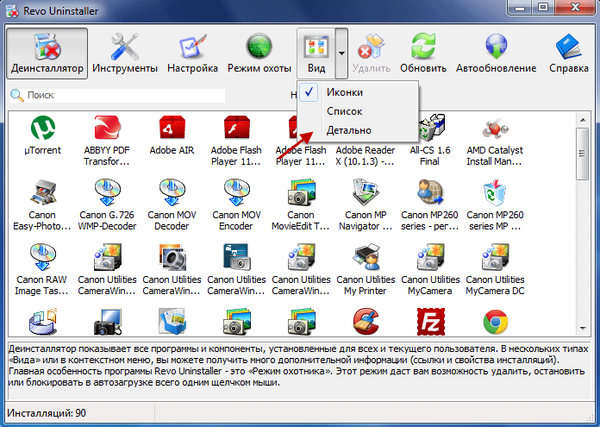
Пре свега, анализираћемо главну функцију програма - „Деинсталирање“.
Да бисте уклонили програм, кликните на дугме "Деинсталирај", изаберите програм који желите да уклоните и кликните на дугме "Избриши".
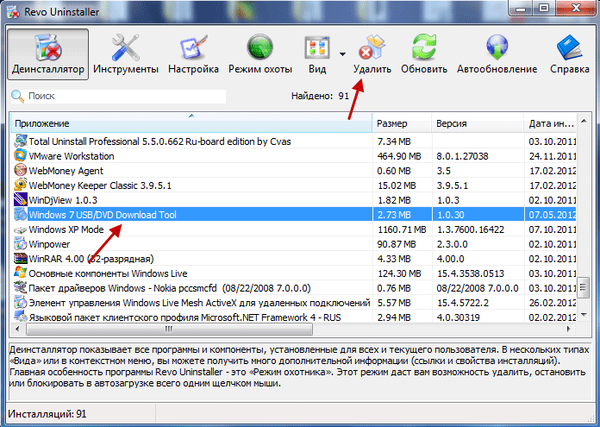
Појави се прозор „Деинсталирање“ са упозорењем у коме се кликне на дугме „Да“. У следећем прозору одаберите режим деинсталације, од вас ће се тражити да одаберете режим деинсталације, подразумевани је "Умерен".
Изаберите „Напредни режим“, за дубљу и детаљнију претрагу у регистру и на диску свега што је повезано са програмом за брисање. Ово је спорији начин рада програма. Затим кликните на дугме „Даље“.

У новом прозору се изводи „Извршите почетну анализу и брисање“. Процес уклањања програма одвија се у четири фазе.
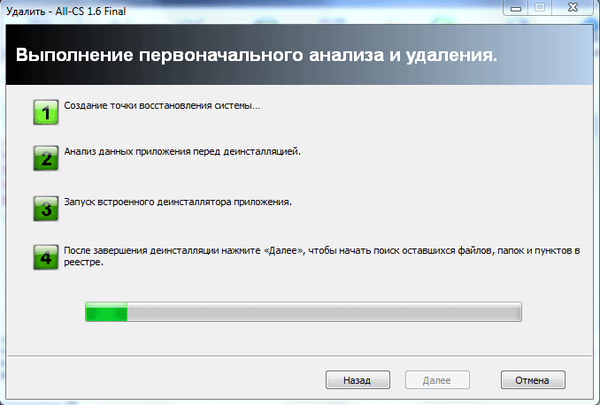
Први корак је „Стварање тачке враћања система“.
У другој фази се дешава „Анализа података апликације пре деинсталације“.
У трећој фази, „Покретање уграђеног деинсталатора за апликацију“.
У прозору упозорења који се појави кликните на дугме „Да“. Покреће се деинсталација уграђена у деинсталирани програм, која деинсталира овај програм.
У четвртој фази кликните на дугме „Даље“ да бисте пронашли датотеке, фасцикле и уносе у регистру преостале након завршетка деинсталације удаљеног програма..
У следећем прозору програма појављује се „Скенирај да бисте пронашли преостале информације“. Регистар и чврсти диск се провјеравају на заборављене датотеке, мапе и уносе у регистру повезане са удаљеним програмом.
Након завршетка скенирања кликните на „Даље“.
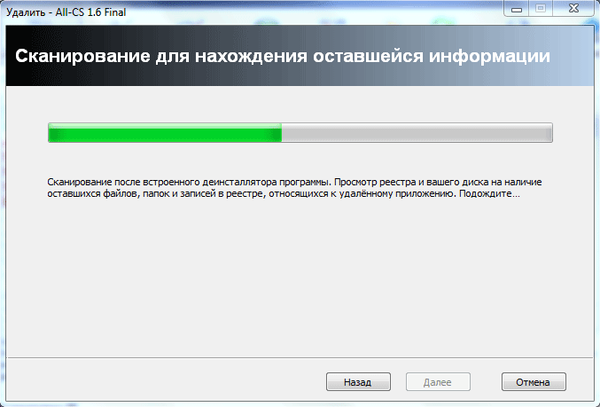
У следећем прозору видећете црне уносе у регистру повезане са удаљеним програмом. У доњем десном углу прозора програма видећете колико уноса у регистру је остало у оперативном систему, у нашем случају - 6. Таквих уноса може бити на стотине, а понекад и хиљаде. Зависи од одређеног удаљеног програма..
Ако за уклањање користите стандардни алат оперативног система - „Деинсталирање програма“, сви ти уноси у регистру остају на вашем рачунару. Постепено, постоји доста таквих записа и то се негативно одражава на рад оперативног система..
Због тога је пожељно користити посебне програме - деинсталаторе за уклањање програма са рачунара.
Да бисте избрисали уносе преостале из избрисаног програма, кликните на дугме „Селецт Алл“ (Изабери све) (након прегледа, за сваки случај, уноси подебљани).
Затим кликните на дугме "Делете". Можете ручно да кликнете на потврдне оквире у оквиру за потврду насупрот означеним уносима (може бити пуно таквих уноса) без да ручно кликнете на дугме „Селецт Алл“ (Изабери све), а затим кликните на дугме „Делете“..
Програм брише само подебљане уносе и њихове под-ставке. Након тога кликните на дугме „Даље“.
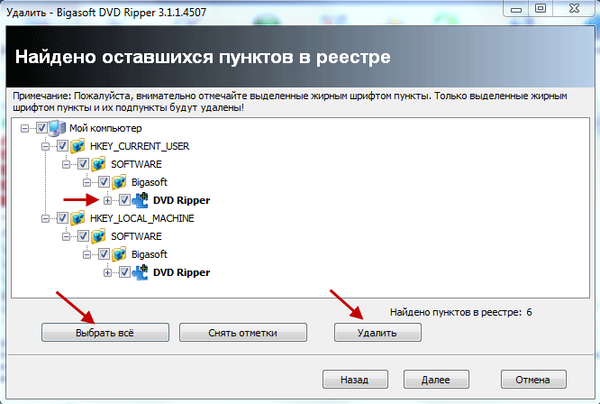
Након тога се појављује завршни прозор програма Финисх..
Ако нису сви уноси избрисани одмах, појављује се нови прозор "Пронађени преостали фајлови и фасцикле".
Можда ће вас такође занимати:- Најбољи деинсталацијски програми - програми за уклањање софтвера
- Деинсталирање алата - уклањање непотребних програма
У овом прозору проверите наведене ставке. Ако тамо нисте приметили трагове других програма, кликните на дугме „Селецт Алл“ (Изабери све), а затим кликните на дугме „Делете“ (Избриши)..
У прозору „Упозорење“ кликните на дугме „Да“. Затим кликните на дугме „Даље“.
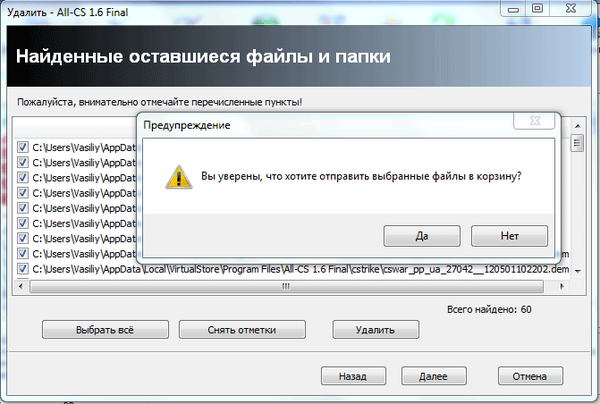
Појави се прозор „Финисх“ у коме сте обавештени да је Рево Унинсталлер успешно завршио поступак деинсталације, у овом прозору кликните на дугме „Финисх“..
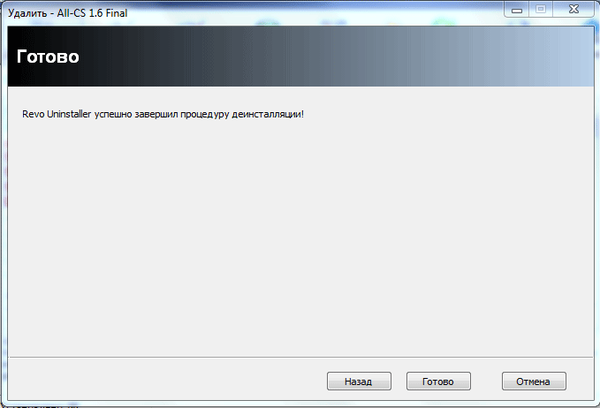
Хунтер моде у Рево Унинсталлер Фрее
Занимљива карактеристика овог програма је „Хунтер Моде“. Приликом преласка на овај режим, можемо да изводимо одређене акције једним кликом.
Након клика на дугме "Хунтер Моде", у горњем десном углу се појављује мали прозор са плавим опсегом.
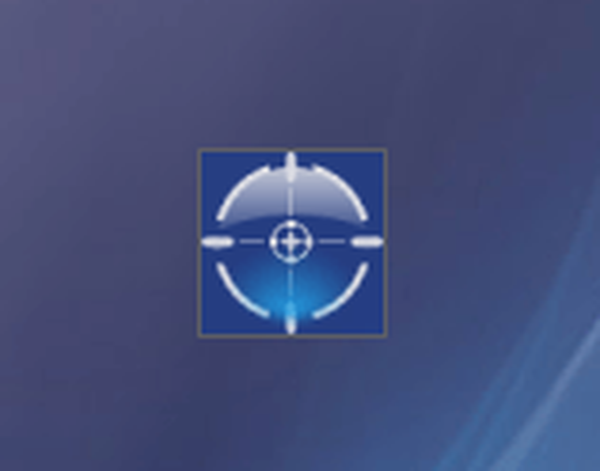
Ако кликнете на овај прозор десним гумбом миша, у контекстном менију можете отворити главни прозор програма или омогућити овај програмски режим тако да почне заједно са покретањем Виндовс оперативног система.
Постоје два начина рада и поставке за изглед овог прозора у контекстном менију.
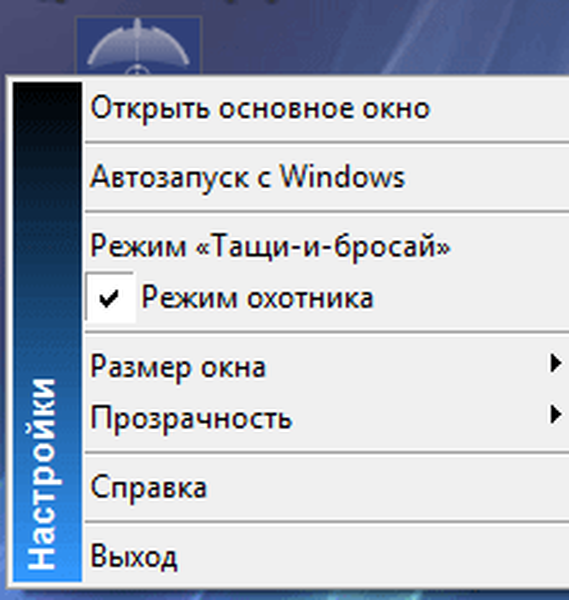
Да бисте уклонили програм, притисните леви тастер миша на прозору и без пуштања тастера миша пребаците га у пречицу програма. Појављује се контекстни мени у којем можемо одабрати радњу која нам је потребна.
Можете уклонити програм, зауставити аутоматско покретање програма, прекинути поступак, прекинути и избрисати поступак, отворити фасциклу апликације и потражити информације повезане са програмом у Гоогле-у, сазнати својства ове датотеке, а такође поништити.
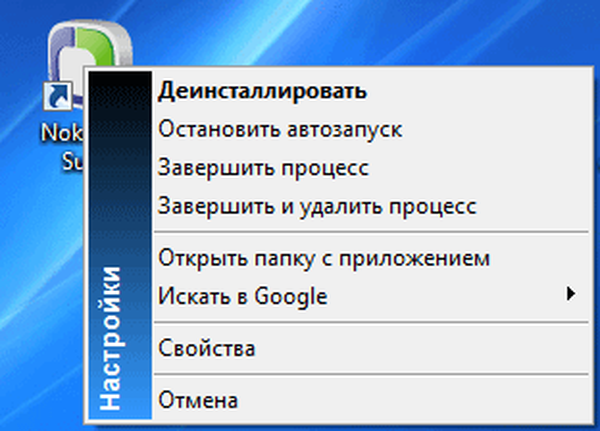
Могуће акције програма:
- „Деинсталирање“ - уклањање одабране апликације са Рево Унинсталлером;
- „Стоп ауторун“ - програм се искључује са аутоматског покретања када се покрене Виндовс;
- „Заустави процес“ - зауставља покренут програм, програм се затвара;
- „Прекини и избриши процес“ - зауставља и брише апликацију;
- „Отвори фасциклу са апликацијом“ - отвара се нови прозор „Екплорер“ са отвореном мапом где се апликација налази;
- „Претражите у Гооглеу“ - помоћу Гоогле претраге можете пронаћи име апликације, име датотеке или назив компаније произвођача изабране апликације. Отвара се ваш подразумевани претраживач и можете, када одаберете одговарајућу ставку, доћи до веб локације која вас занима;
- „Својства“ - приказује својства извршне датотеке апликације;
- „Откажи“ - акција се отказује.
Ако кликнете на прозор у режиму за лов и одаберете потврдни оквир „Превуци и испустите“ у контекстном менију, појавиће се прозор са горућим пламеном..
Ако програмску ознаку превучете преко прозора горућим пламеном, након тога можете извести сличне акције, као што је то у „Хунтер Моде“.

Алати у Рево Унинсталлер Фрее
Када у главном прозору програма Рево Унинсталлер кликнете на дугме „Алати“, отвориће се програмски програм са картицом „Оптимизација“..
Након клика на дугме "Ауторун Манагер", можете поништити потврдне оквире поред ставки са одговарајућим програмима ако морате забранити аутоматско покретање ових програма. Можете видети локацију програма, његов опис, произвођача програма, статус (ради или не ради), локацију подружнице регистра регистра..
Након клика на дугме „Виндовс алати“, добијате брз приступ 13 различитих врста стандардних поставки оперативног система.
Након клика на дугме "Чистач записа" отвара се неколико потпоглавља за одређене радње..
Кликом на дугме „Чистач прегледача“ можете обрисати податке које пише ваш прегледач (нису подржани сви прегледачи).
Када кликнете на дугме „МС Оффице Цлеанер“, можете да обришете историју отварања Мицрософт Оффице докумената потврдите поља поред одговарајућих ставки.
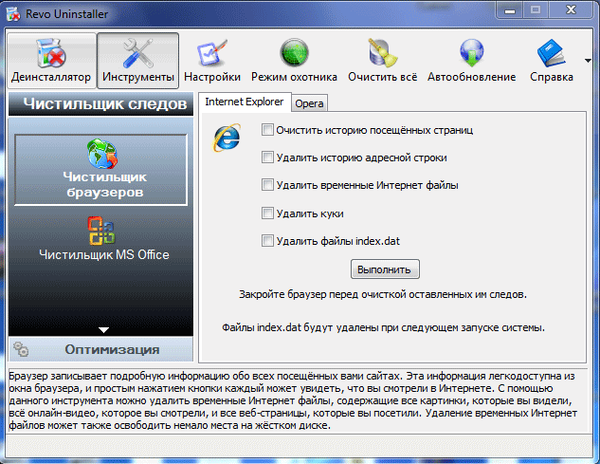
Ако кликнете на дугме „Виндовс Цлеанер“, провером одговарајуће ставке можете да очистите историју многих својих радњи у регистру и на вашем чврстом диску.
Када кликнете на дугме „Избриши доказе“, прво можете скенирати локалне дискове по вашем избору, а затим избрисати трагове свог рада на рачунару. Овој акцији треба приступити с опрезом. Након завршетка овог поступка, обрисане датотеке неће бити могуће..

Кликом на дугме "Фатално брисање" можете обрисати датотеку или мапу без могућности враћања избрисаног или програмско или физички. Кликните на одговарајуће дугме, додајте датотеку или мапу, а затим кликните на дугме „Делете Форевер“ (Избриши заувек). Морате пажљиво да користите ову функцију програма, схватајући коју врсту датотеке или мапе трајно бришете са рачунара.
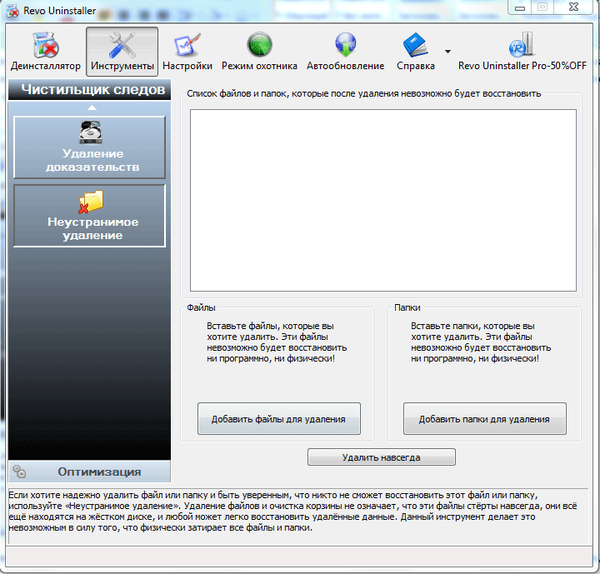
Програм је већ конфигурисан подразумевано и нема потребе да мењате ништа у његовим подешавањима.
Закључци чланка
Рево Унинсталлер је бесплатни програм за деинсталацију програма који вам омогућава да у потпуности уклоните инсталиране апликације са рачунара.
Рево Унинсталлер - уклањање програма (видео)
хттпс://ввв.иоутубе.цом/ватцх?в=кзцХдЗ3КсиК4Сличне публикације:- Висе Програм Унинсталлер - потпуно уклоните програме са рачунара
- Асхампоо ВинОптимизер Бесплатно за оптимизацију рачунара - 1 део
- Геек Унинсталлер - уклањање програма са рачунара
- ИОбит Унинсталлер за потпуно уклањање програма
- Деинсталирање масовног срања - уклањање програма са рачунара











